Virtual Machine Encryption – Bölüm 3
Merhaba,
Virtual Machine Encryption – Bölüm 3 isimli bu yazımda sizlere VMware vCenter Server üzerinde virtual machine encryption nasıl açılır detaylı bilgi vereceğim. Daha önce yazmış olduğum makale serilerine aşağıdaki linkten ulaşabilirsiniz.
Virtual Machine Encryption – Bölüm 1
Virtual Machine Encryption – Bölüm 2
Bir önceki bölümde vCenter Server ‘a KMS tanımını yapmıştık. Bu yazımda ise artık virtual machine üzerinde Encryption’i aktif hale getireceğiz. Aslında bütün zorluk KMS’in kurulumu ve konfigurasyonunda bulunuyor. Bu aşamadan sonra yapacağınız işlemler oldukça basit ve hızlı.
Virtual machine üzerinde sağ click VM Policies > Edit VM Storage Policies butonuna basıyoruz.
Karşımıza açılan ekranda VM Storage Policy bölümünden VM Encryption Policy seçeneğini seçmemiz gerekiyor.
Siz burada isterseniz disk bazlı şifreleme işlemide yapabilirsiniz. Bir önceki bölümde VM Encryption’i seçmeniz durumunda tüm virtual machine encryption edilirken, eğer Configure Per Disk seçeneğini seçerseniz disk bazlı şifreleme işleminide gerçekleştirebilrisiniz.
Tüm bu işlemleri başarılı bir şekilde tamamladıktan sonra Summary bölümünde bu virtual machine’in encrypt edildiğini görebilirsiniz. VM Encryption özelliğini kullanmak gördüğünüz gibi oldukça basit. Sadece dikkat etmeniz gereken şey, VM Encryption’i aktif hale getirdikten sonra ne gibi avantajları ne gibi dezavantajları var bunları iyi incelemeniz gerekiyor.
VM Encryption sayesinde verilerinize yetkisiz erişimlerin önüne geçmiş olursunuz. Aslında bu bir standarttır. Yani standart olarak tüm ortamlarda kullanılmasını tavsiye ediyorum. Ancak bazı dezavantajlarından dolayı her sunucu özelinde kullanamayabilirsiniz. VM Encryption sayesinde virtual machine disklerinde en üst düzey güvenliği sağlayabilir ve verinin çalınabilme ihtimalini ortadan kaldırabilirsiniz. VM Encryption’i kullandığınızda altyapınızda bazı performans problemleri yaşayabilirsiniz. VMware’in yapmış olduğu testlere göre çok büyük performans farkları yaşanmıyor ancak yinede altyapıdan altyapıya farklılık gösterebilir. Bununla alakalı ilk bölümde zaten detaylı bilgi vermiştim.
VM Encryption’i virtual machine oluştururkende aktif edebilirsiniz. Bunun için Select Storage bölümünde VM Storage Policy seçeneğini VM Encryption Policy olarak değiştirmeniz yeterli olacaktır. Wizard sonuna ekleyeceğiniz yeni disklerde otomatik olarak VM Encryption Policy’sini alacaktır.
VMware altapısında kesinlikle kullanmanızı tavsiye edeceğim özelliklerden birtanesidir. Hızlı ve güvenli bir şekilde oluşturabilirsiniz.
Umarım faydalı olmuştur.
İyi çalışmalar.



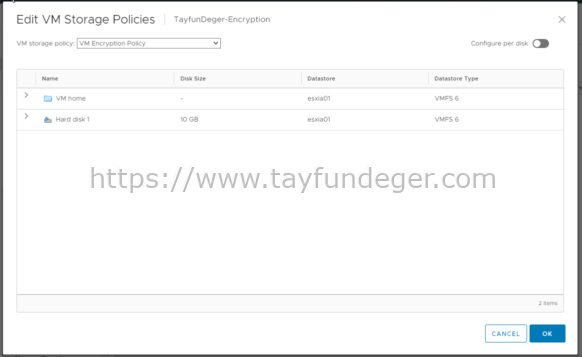
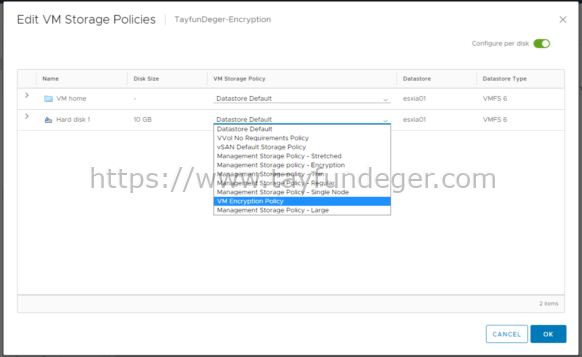
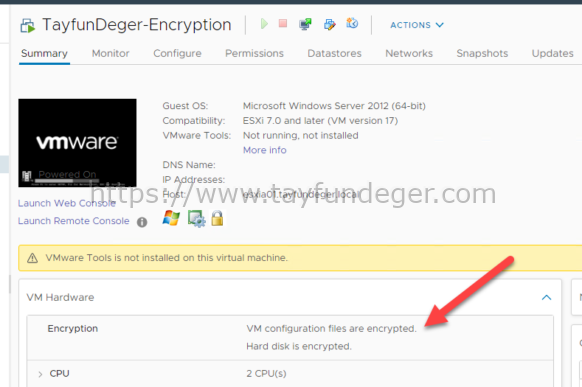
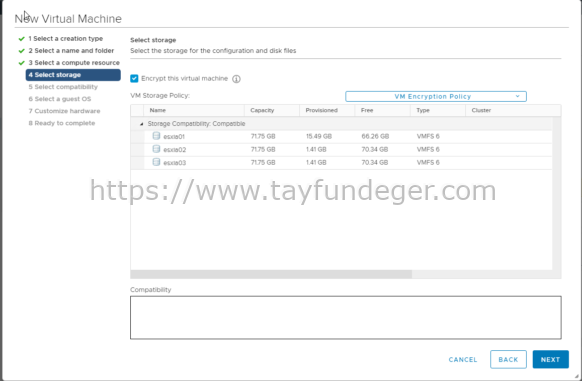




Elinize emeğinize sağlık
Teşekkürler.
harika, teşekkürler
Rica ederim.